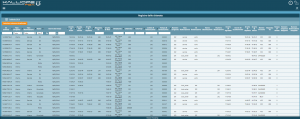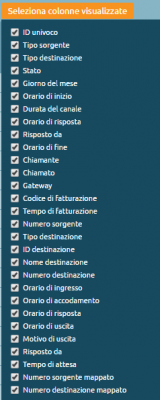AdminGuide:Service:CDR
Return to AdminGuide:GUI:OperatingMenu
This page lets you view the call detail record through KalliopePBX. Every month, a new tab will be automatically created for ease of viewing.
Calls are shown from most to least recent, and display the following information:
- UniqueID, a unique call identifier
- Source type (extension, inbound line, remote extension)
- Destination type (extensions, remote extension, queue, ring group, IVR, outbound line, service)
- Status (failed, busy, canceled, not answered, OK, forbidden)
- Date and time the call was made, answered, and finished
- Identifier of the user who picked up the call
- Calling umber
- Called number
- Gateway used (in case of inbound or outbound calls)
- Billing code (only with the optional Call Center module)
- Duration
Per ogni chiamata sono disponibili, inoltre, i seguenti dettagli:
- Numero sorgente
- Tipo destinazione
- ID destinazione
- Nome destinazione
- Numero destinazione
- Orario di ingresso
- Orario di accodamento
- Orario di risposta
- Orario di uscita
- Motivo di uscita
- Risposto da
- Tempo di attesa
- Numero sorgente mappato
- Numero destinazione mappato
Cliccando sull’intestazione di ciascuna colonna è possibile modificare l’ordinamento rispetto a tale parametro, ed invertire l’ordine (crescente – decrescente).
È possibile filtrare il registro delle chiamate per ciascuno di questi campi, ad esempio restringendo la visualizzazione alle chiamate effettuate da un determinato interno o verso un certo numero, o in un determinato intervallo temporale (impostabile cliccando nel riquadro in corrispondenza delle colonne data e ora).
Infine, cliccando sul pulsante Seleziona colonne visualizzate è possibile definire le voci del registro chiamate che devono essere visualizzate.